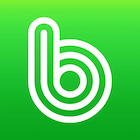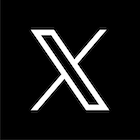[티스토리 이야기]
#03-01 관리자 화면 파헤치기
블로그 관리 홈 / 콘텐츠
처음
티스토리를 시작하면
마주하게 되는
'관리자 화면'
블로그를 운영해봤거나
이미 웹페이지 관리에
익숙한 사람들은
해당 화면을 컨트롤하는데
큰 어려움이 없을 것이다.
하지만,
처음 블로그를 시작했던
나를 되돌아보면,
용어는 그럴듯하게
익숙한데,
흠
이게 뭐지 저게 뭐지
하나하나
검색을 통해서
확인해 봤던
기억이 있다.
물론 아직 내가 모르는
사용법도 많지만,
딱!
초보 블로거가
활용하기 편하게
관리자 화면의
기능들을
하나하나
파헤쳐 보겠다.
첫 시간은
'블로그 관리 홈'과
'콘텐츠'인데
'블로그 관리 홈'은
비교적 간단하다.
하지만
가장 많이 활용하는
'콘텐츠'는
이해하고 활용하는 것이
나중에는 더 편할 것이다.
그럼
시작해보자!
1. 블로그 관리 홈

1) 블로그 관리 홈
: 해당 버튼을 누르면 위 화면이 나온다.
2) 방문자 요약
오늘, 어제, 누적 방문자 수가 표시된다.
우측의 '방문 통계' 버튼은
'통계' 내 '방문 통계'와 동일하다.
3) 30일간 방문자 요약
간단하게 방문자 내역을
확인할 수 있다.
4) 인기글 요약
블로그 내 Top 10 인기글이 표시된다.
(최근 7일 통계)
5) 유입 채널
검색 / SNS / 기타의
블로그 접속 비율을 확인할 수 있다.
(최근 7일 통계)
6) 유입 키워드
자신이 포스팅한 글의 태그에 대한
유입 수를 보여준다.
(최근 7일 통계)
즉,
블로그관리 홈의
역할은
통계를
(방문 통계, 유입경로)
요약한 내용이라
생각하면 되겠다.
2. 콘텐츠

1) 글 관리

본인이 작성한 글을
확인할 수 있는 화면이다.
수정, 삭제, 통계확인,
공개/비공개 설정이 가능하다.
좌측 상단의 보기를 클릭하면
카테고리 별로 검색이 가능하고
특정 글을 확인 하고 싶을 때는
검색 버튼을 활용하면 된다.
'글쓰기'는 이후
자세히 포스팅 하겠다.
2) 페이지 관리

간단하게 말해서
Home, Visit와 같은
상위 그룹이라
생각하면 된다.
이렇게 작성한
페이지는 '꾸미기'의
'메뉴'에서
활용이 가능하다.


좌측 이름은
원하는 내용을 적고
옆의 페이지를
선택한 뒤
작성한 페이지 소개 샘플을
넣고 '추가'해보자

그럼 해당 메뉴가
추가되는데

이런식으로
배치되는 것을
볼 수 있다.

들어가보면 이런 식으로
본인이 작성한 글이 나온다.
개인적으로는
활용하지는 않는데,
취향에 따라
상황에 따라
필요하다면
활용할 수 있을 것 같다.
3) 카테고리 관리

작성한 글을 넣는
폴더라고 생각하면 된다.
원하는 주제별, 이야기별로
구성해볼 수 있다.

설정 부분에서는
표시 방식을 설정할 수 있다.
4) 공지 관리

활용 방법은
다양하다.
본인 블로그 스킨 기준으로
설명하자면
작성된 글을 노출 시킬 때
잠깐
'꾸미기'의 '스킨 편집'

으로 들어가서 아래와 같이
커버를 추가해보았다.


그럼 이런식으로
세팅해볼 수도 있고,
활용하는 스킨, 커버마다
활용할 수 있는 방법은 다양하다.
5) 서식 관리

본인이 만들어 둔 서식을
'글쓰기' 에서
활용하는 방법이다.

예로 본인은 서식을
이런식으로 작성해뒀다
이후 '글쓰기'로
들어가서

[˙ ˙ ˙] 을 클릭하면
서식이란 놈이 나온다.

어떤 서식을 고를 건지
선택하고 클릭

그럼 앞 전에
'서식 쓰기'에서
작성한 서식이 반영된다.
6) 콘텐츠 설정

글 작성 저장 을
'공개/비공개'로 설정할 수 있고
단락 공백 사용 여부를 정할 수 있다.
저작물 사용허가를
표시/비표시로 구분할 수 있다.
(난 무조건 비허용)
생각보다 내용이 많다.
하지만 본인의 경우
실제로 사용하는건
글쓰기,카테고리 관리를
가장 많이 활용하고,
다른 것들은
아직 필요성을 못느껴서
사용하지 않고 있다.
물론 본인의
블로그 상황에 따라
다양하게
활용해 볼 수 있을 것 같다.
다음 시간에는
'통계' 와 '수익' 의
사용법에 대해 알아보겠다.
우리 모두
자신의 이야기를 잘 담을 수 있는
블로그를 운영할 수 있을 때 까지
그럼 화이팅!
https://hihyen.tistory.com/117
[티스토리 이야기] #00 나에게 티스토리란?
[티스토리 이야기] #00 나에게 티스토리란? Tistory? 네이버보다는 Google을 더 의존하는터라, Google에서 검색을 하다보면, 참 많이도 나온다, Tistory, 왜 사람들은 Tistory를 사용할까? 라는 궁금증은 블
hihyen.tistory.com

Hihyen's Story
[Contact]
Hotline : 038.350.6942 (Vietnam)
Email : hihyen0715@gmail.com
Instagram : www.instagram.com/hihyen2020/
[Shop]
Blog : goodskorea.tistory.com/
GOODS_KOREA
Harmony with Beautiful Korean
goodskorea.tistory.com
Etsy : www.etsy.com/shop/GOODSKOREA
GOODS KOREA on Etsy
Find the perfect handmade gift, vintage & on-trend clothes, unique jewelry, and more… lots more.
www.etsy.com
Redbubble : www.redbubble.com/people/GoodsKorea/
GoodsKorea Shop | Redbubble
GoodsKorea is an independent artist creating amazing designs for great products such as t-shirts, stickers, posters, and phone cases.
www.redbubble.com
'끄적끄적 (~2021) > 티스토리' 카테고리의 다른 글
| [티스토리 이야기] #03-02 관리자 화면 파헤치기 (통계 / 수익) (1) | 2021.02.27 |
|---|---|
| [티스토리 이야기] #02-03 블로그 최적화 '구글 서치콘솔' (1) | 2021.02.27 |
| [티스토리 이야기] #02-02 블로그 최적화 '네이버 서치어드바이저' (0) | 2021.02.26 |
| [티스토리 이야기] #02-01 파비콘 만들기 (0) | 2021.02.26 |
| [티스토리 이야기] #02 블로그 설정 알아보기 (0) | 2021.02.26 |